La mejor forma de restaurar la copia de seguridad de Whatsapp sin desinstalar
Ubicación Virtual
- 1. Solución en Pokémon Go
- Pokémon Go joysticks
- Pokémon Go Spoofing para Android
- Pokémon Go Spoofing para iPhone
- Mapa de Poképaradas cerca de mí
- Error 12 de Pokémon Go
- Error con la señal del GPS
- 2. Simular Ubicación Falsa
- Falsificar ubicación de Telegram
- Falsificar ubicación en Apps
- Cambiar Ubicación en Instagram
- Engañar a Google Maps
- 3. Rastrear un Celular


Aug 01, 2025 • Categoría: Ubicación Virtual • Soluciones probadas
WhatsApp messenger, como aplicación ampliamente utilizada, es una necesidad para todo el mundo hoy en día. Esta plataforma permite compartir fácilmente cualquier cosa, desde mensajes hasta archivos adjuntos. Y la mayoría de la gente lo prefiere al correo electrónico o a cualquier otra app de mensajería. Dado que compartes casi todo en WhatsApp, ya sea personal u oficial, ¿cómo reaccionarías si se borrara tu chat de tu dispositivo? ¡Vaya! Debes saber que WhatsApp crea copias de seguridad cada noche, por lo que aún puedes restaurar tus chats de WhatsApp importantes.
Sin embargo, muchas personas se oponen a la idea de desinstalar WhatsApp para restaurarlo. ¡Así que, aquí está la cosa! Puede restaurar una copia de seguridad de WhatsApp sin tener que desinstalar la aplicación. Sí, has leído bien. Vamos a proceder y aprender más acerca de cómo restaurar la copia de seguridad de WhatsApp sin desinstalar y otros temas relacionados. Sin duda encontrará una gran cantidad de información útil aquí.
Parte 1: ¿Cómo puedo restaurar los datos de Whatsapp sin instalar?
Entonces, dinos cómo puedes restaurar una copia de seguridad de WhatsApp sin desinstalarlo. Compartiremos métodos tanto para usuarios de iPhone como de Android. Si posees cualquiera de los dos dispositivos, no necesitas molestarte. Vayamos ahora sin más preámbulos.
Restaurar copia de seguridad de WhatsApp en iPhone sin desinstalarlo
Tendrás que usar iTunes para restaurar una copia de seguridad de WhatsApp sin desinstalarlo en un iPhone. iTunes es esencialmente un reproductor multimedia de Apple que se puede utilizar para una variedad de propósitos. Puede, por ejemplo, hacer copias de seguridad, actualizar o restaurar su dispositivo, gestionar u organizar multimedia, etc. Suponiendo que ya haya hecho una copia de seguridad en iTunes, los pasos a continuación le ayudarán a restaurar la copia de seguridad de WhatsApp sin desinstalarlo. Compruébalo.
Paso 1: Lo primero es lo primero, asegúrate de que tienes la última versión de iTunes. Si no es así, por favor, actualice iTunes para evitar cualquier obstáculo en el proceso.
Paso 2: Una vez comprobada la versión de iTunes, coge tu iPhone y el cable de carga suministrado con él. Restore from itunes
Paso 3: Inicie iTunes ahora y podrá notar el ícono del iPhone en la parte superior izquierda. Haga clic en él seguido de la pestaña "Resumen" en el panel izquierdo.
Paso 4: Ahora, haga clic en "Restaurar copia de seguridad" y seleccione el archivo de copia de seguridad que necesita. Finalmente, presione "Restaurar" para obtener su copia de seguridad de WhatsApp.
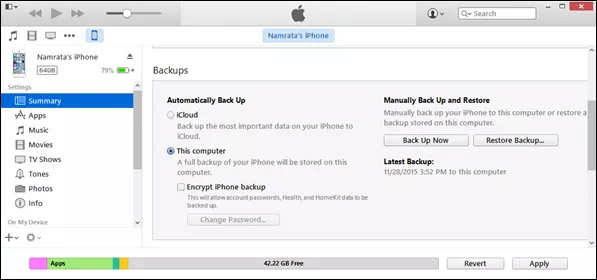
Nota: No permite la copia de seguridad selectiva. Esto significa que este método restaurará todos sus datos. En segundo lugar, los datos restaurados reemplazarán a los antiguos.
En Android, puede restaurar una copia de seguridad de WhatsApp sin desinstalarla.
Para restaurar WhatsApp sin desinstalarlo, los usuarios de Android deben usar la aplicación Configuración de Android. He aquí cómo hacerlo.
Paso 1: Navegue hasta el menú "Configuración" en su dispositivo.
Paso 2: Seleccione "Aplicaciones y notificaciones" (o "Aplicaciones" o "Administrador de aplicaciones" si el nombre es diferente).
Paso 3: Navegue a "Información de la aplicación" y busque "WhatsApp".
Paso 4: Seleccione "Almacenamiento", luego "Borrar datos".
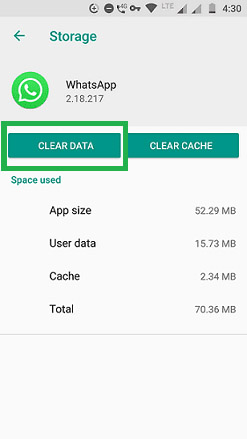
Paso 5: Aparecerá una ventana emergente de confirmación. Acéptalo y pulsa el botón correspondiente.
Paso 6: Sus datos y caché de WhatsApp ahora se eliminarán.
Paso 7: Ahora puede abrir WhatsApp en su dispositivo y se le mostrará la pantalla de configuración. Introduzca su número para verificar y luego toque en "RESTAURAR" cuando se le solicite.
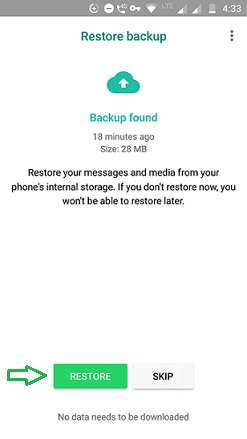
Paso 8: Toque en "Siguiente" y de esta manera, va a restaurar la copia de seguridad de WhatsApp sin desinstalar en Android.
Nota: Esto sólo puede funcionar si su copia de seguridad regular está activada. Si desactiva la función de copia de seguridad en Google Drive, WhatsApp no realizará copias de seguridad de sus datos de forma periódica, y no podrá restaurarlos tanto si desinstala WhatsApp como si no.
Parte 2: Consejos para guardar sus datos para evitar borrar accidentalmente
A la hora de hablar de la restauración, sería conveniente hacer hincapié en la importancia de evitar la pérdida de datos. Los siguientes consejos pueden ayudarle a evitar la eliminación de datos y, como resultado, la necesidad de restaurar las copias de seguridad de WhatsApp sin desinstalar WhatsApp.
- Copia de seguridad como máxima prioridad:
No es ninguna sorpresa que los datos de nuestros dispositivos son los que más nos atraen. Siempre es recomendable hacer una copia de seguridad de todos los datos del teléfono de forma regular, no sólo de WhatsApp. Como resultado, podrás restaurarlo siempre que quieras. Tanto si compras un teléfono nuevo como si necesitas restablecerlo, tener una copia de seguridad te hará la vida más fácil.
- Tomar medidas inmediatas en caso de supresión:
Conocer los primeros auxilios no sólo puede ayudarte a evitar problemas, sino también a solucionarlos. Dicho de otro modo, si descubres que has perdido algo de tu dispositivo, por ejemplo unas fotos preciosas, simplemente deja de usarlo en ese momento. Esto puede ayudarle a evitar el borrado permanente de imágenes que ya han desaparecido de su dispositivo. Además, busque asistencia inmediata de un software de recuperación de datos. Tomar estas precauciones puede ayudarle a ahorrar dinero en caso de un desastre mayor.
- Evite las redes Wi-Fi públicas:
Sabemos el peso que tiene una red Wi-Fi en nuestras vidas. Sin embargo, si está en público y no tiene datos móviles, evite la tentación de usar Wi-Fi público. Esto se debe a que su dispositivo conectado a una red Wi-Fi desconocida es vulnerable a cosas maliciosas como hacks y ataques de malware. Esto podría eventualmente resultar en la pérdida de datos.
Parte 3: La mejor manera de restaurar los datos de WhatsApp
Trabajar con los métodos mencionados anteriormente revela algunas limitaciones. Dado esto, tenemos una opción fantástica para hacer una copia de seguridad y restaurar su WhatsApp. Presentamos dr.fone - Transferencia de WhatsApp, ¡una herramienta que te permite administrar chats de WhatsApp fácilmente! No habrá limitaciones para la copia de seguridad selectiva o el problema de espacio al usar esta herramienta. Está disponible para los sistemas operativos Mac y Windows y funciona de manera impecable y segura. Estas son algunas de las características clave para iluminar.
Características clave de dr.fone - Transferencia de WhatsApp
- Permite transferir fácilmente datos de WhatsApp entre plataformas iOS y Android.
- Puedes hacer copias de seguridad y restaurar WhatsApp/Business siempre que quieras.
- No solo está diseñado para funcionar con WhatsApp, sino también con Line, Kik, WeChat y otras apps similares.
- Su USP es la flexibilidad. Sí, puedes hacer copias de seguridad y restaurar datos de forma selectiva.
A continuación te explicamos cómo restaurar una copia de seguridad de WhatsApp sin desinstalarlo (suponiendo que, para empezar, lo hayas utilizado para hacer copias de seguridad).
Paso 1: Instala el programa en tu ordenador.
Descarga dr.fone - WhatsApp Transfer (iOS) en tu ordenador. Instálalo y ejecútalo. Cuando la aplicación se haya iniciado correctamente, seleccione la opción "WhatsApp Transfer" en la pantalla principal.
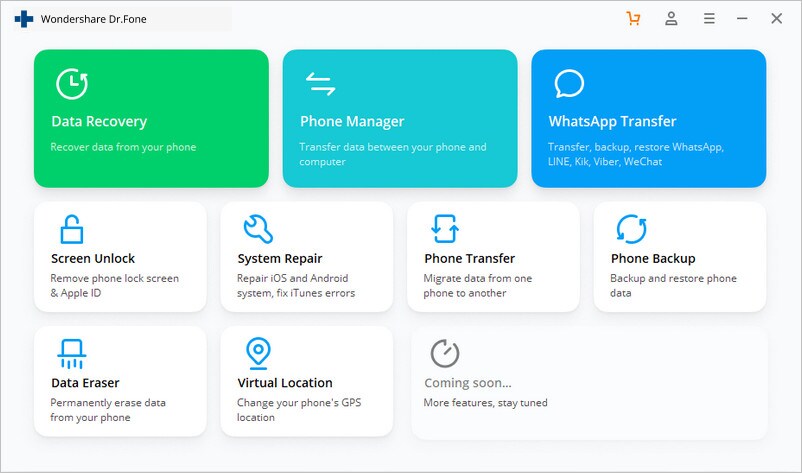
Paso 2: Conectar el dispositivo
Después de iniciar, conecta tu iPhone al PC. Una vez conectado correctamente, seleccione "WhatsApp" en el panel izquierdo. Seleccione la pestaña "Restaurar en el dispositivo".
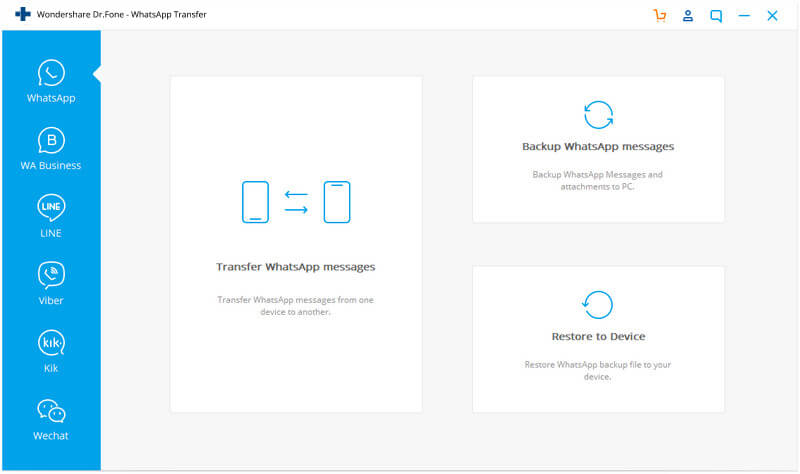
Paso 3: Elegir copia de seguridad
En la pantalla aparecerá una lista de copias de seguridad. Usted tiene que elegir el que usted necesita y luego haga clic en "Siguiente".
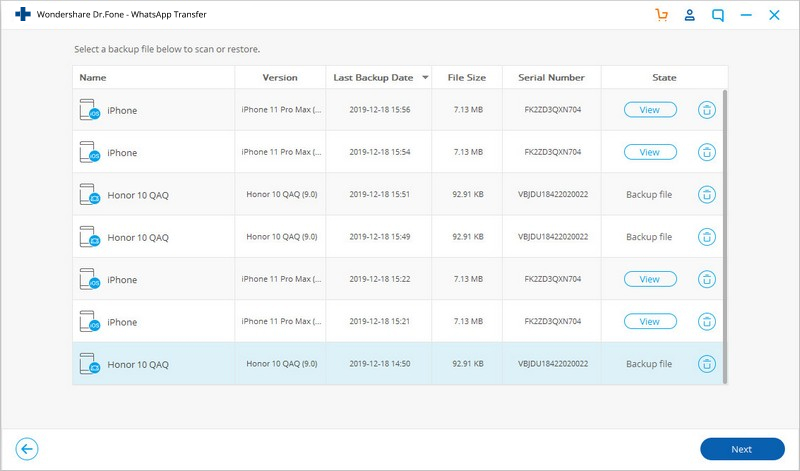
Paso 4: Restaurar los datos de WhatsApp sin desinstalar
Ahora, previsualiza la copia de seguridad y haz la restauración selectiva. Dicho de otro modo, solo tienes que seleccionar los chats que quieras y pulsar "Restaurar en el dispositivo" para finalizar el proceso. ¡Ya está!
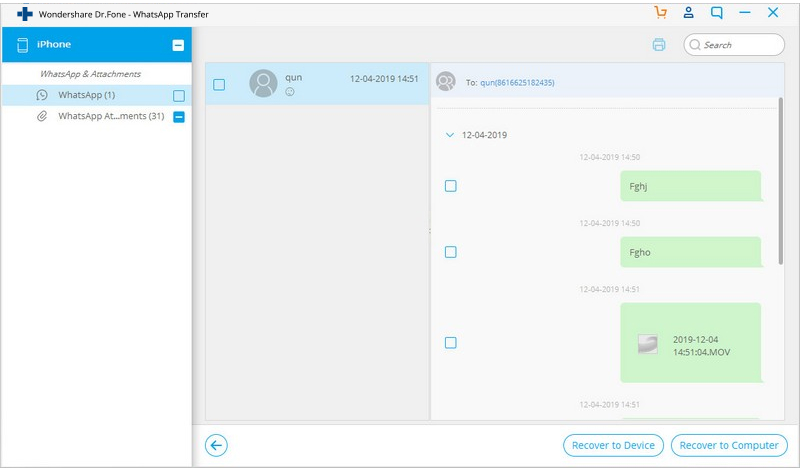
Conclusión
Todo esto tiene que ver con la reinstalación de WhatsApp en dispositivos iPhone y Android después de realizar una copia de seguridad. Somos conscientes de que un escenario de pérdida de datos puede ser complicado. Con los consejos que te proporcionamos en el artículo, podrás evitarlo. Además, se menciona dr.fone - WhatsApp Transfer, una herramienta que hace maravillas cuando necesitas hacer una copia de seguridad o restaurar tus datos. En general, esperamos que este artículo te sea completamente útil. Si es así, por favor háganos saber en la sección de comentarios a continuación si esto fue un éxito para usted. Gracias por leerme.














Paula Hernández
staff Editor